简单几步教你mac抹掉磁盘重装系统的方法
现在很多职场工作的小白领都喜欢使用苹果的mac电脑,确实,mac电脑做工新颖,受到很多的人的喜爱,小编也喜欢用这个电脑,那么就有碰到网友给小编留言说自己的mac抹掉磁盘重装系统该怎么去解决呢?不要急,小编有办法,大家来跟小编一起看看吧。
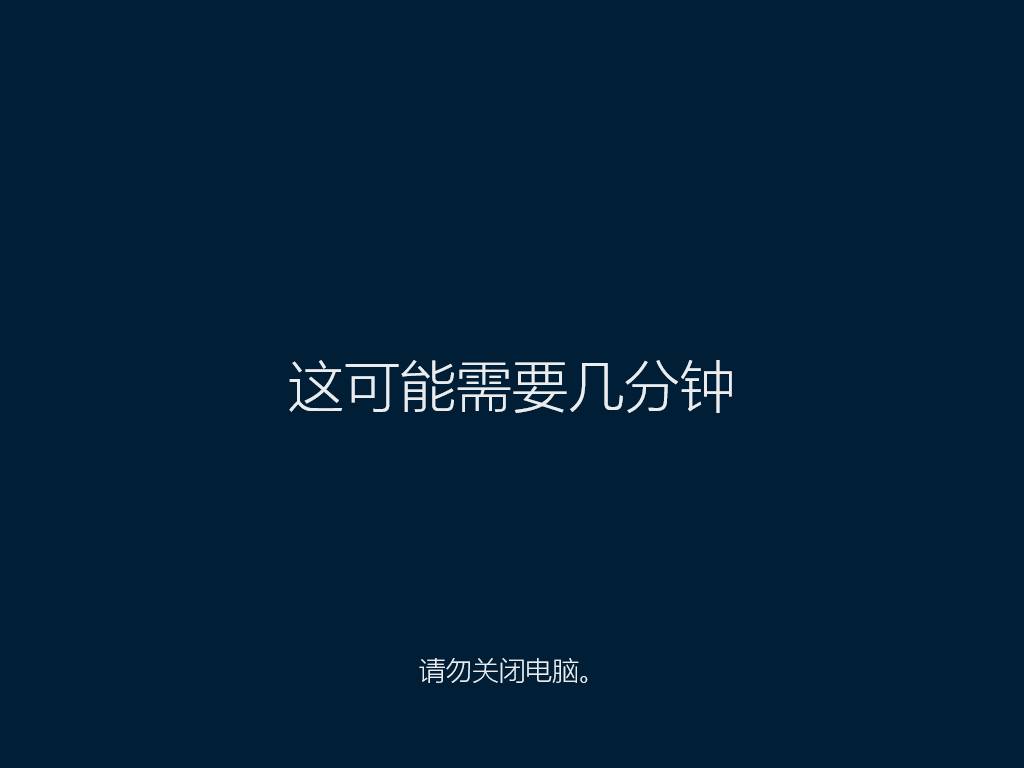
下面是mac抹掉磁盘重装系统的步骤:
PS:mac抹掉磁盘重装系统存在一定的风险,一不小心系统无法进入,建议通过制作U盘安装Mac系统的方法。
1、重装系统之前要格式化掉电脑,接下来插入mac系统安装U盘,启动你的电脑,再长按option键就可以了。
2、接下来会进入到一个启动的界面,点击黄色的U盘图标,点击进入下一步。
3、选择中文系统语言,接下来在实用窗口栏点击磁盘工具,再点击继续即可。
4、选择需要安装的硬盘,再点击分区,分区则选择一个分区,再点击应用。
5、接下来会提醒你分区会被抹除,再点击分区。
6、完成分区后就点击退出,在返回实用工具,再点击重装。
7、点击安装向导,再同意那些选项,进行安装,等待安装就可以啦。
8、安装完毕后重启电脑就所有东西都安装完毕啦。
这就是小编关于mac抹掉磁盘重装系统的方法教程,十分简单,快点击进来学习吧。
我告诉你msdn版权声明:以上内容作者已申请原创保护,未经允许不得转载,侵权必究!授权事宜、对本内容有异议或投诉,敬请联系网站管理员,我们将尽快回复您,谢谢合作!










